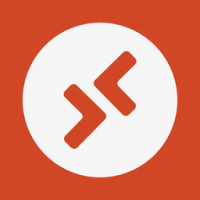Otevřete klasické vlastnosti systému ve Windows 10 verze 20H2
Jak otevřít klasické vlastnosti systému ve Windows 10 verze 20H2
Windows 10 verze 20H2, známá také jako ‚October 20H2 Update‘, zatlouká ještě jeden hřebík do rakve klasického ovládacího panelu. The Systémové vlastnosti applet, který zobrazuje obecné informace o vašich počítačích a také obsahuje několik dalších odkazů na jiné applety, již není dostupný odkudkoli v GUI.
V každém vydání získává Windows 10 stále více klasických možností převedených na moderní stránku v aplikace Nastavení. V určitém okamžiku může společnost Microsoft zcela odebrat klasický ovládací panel. V době psaní tohoto článku je klasický ovládací panel stále dodáván s řadou možností a nástrojů, které nejsou k dispozici v Nastavení. Má známé uživatelské rozhraní, které mnoho uživatelů upřednostňuje před aplikací Nastavení. Můžete používat nástroje pro správu, flexibilně spravovat uživatelské účty na počítači, udržovat zálohy dat, měnit funkčnost hardwaru a mnoho dalších věcí. Můžeš připnutím apletů ovládacího panelu na hlavní panel získáte rychlejší přístup k často používaným nastavením.
Aplet Vlastnosti systému je nyní skrytý ve Windows 10 verze 20H2. Bez ohledu na způsob, jakým jej otevřete, se neobjeví a zobrazí se nejnovější O stránce nastavení. Pokud kliknete na Vlastnosti položka místní nabídky Tento počítač v Průzkumníku souborů nebo klikněte na Systémové vlastnostiPříkaz pásu karet po otevření Tento počítač nebo stisknutím kláves Win + Pause/Break na klávesnici se dostanete na stránku Nastavení. Klasický applet se již neotevře.
Pokud však potřebujete otevřít klasický applet, je to vlastně stále možné. Jak si možná pamatujete z mého staršího článku, aplety Ovládací panely jsou dostupné od Umístění prostředí CLSID (GUID).. Takže pro systémový applet stačí otevřít dialogové okno Spustit a vložit shell{BB06C0E4-D293-4f75-8A90-CB05B6477EEE} do toho.
Chcete-li otevřít klasické vlastnosti systému ve Windows 10 verze 20H2
- Stisknutím kláves Win + R otevřete pole Spustit.
- Typ
shell{bb06c0e4-d293-4f75-8a90-cb05b6477eee}a stiskněte klávesu Enter. - Voilá, otevře se klasické Vlastnosti systému.
Jsi hotov!
Poznámka: Výše uvedené funguje ve Windows 10 verze 20H2. Nicméně z toho, co jsem zde pozoroval, ve Windows 10 sestavení 20241 je applet zcela ODSTRANNÝ. Takže nedávné sestavení Insider Preview již neumožňují otevření apletu.
Můžete přistupovat ke klasice Systémové vlastnosti aplet rychleji, pokud vytvoříte zástupce pro jeho otevření. Zde je návod.
Vytvořit zástupce klasických vlastností systému ve Windows 10 verze 20H2
- Klikněte pravým tlačítkem na prázdné místo na ploše. Z kontextové nabídky vyberte Nový - Zástupce (viz snímek obrazovky).
- Do pole cíl zástupce zadejte nebo zkopírujte a vložte následující:
explorer.exe shell{bb06c0e4-d293-4f75-8a90-cb05b6477eee}. - Typ Systémové vlastnosti pro název zkratky. Vlastně můžete použít jakékoli jméno, které chcete. Po dokončení klikněte na tlačítko Dokončit.
- Nyní klikněte pravým tlačítkem na zástupce, který jste vytvořili, a vyberte Vlastnosti. Tip: Viz Jak rychle otevřít vlastnosti souboru nebo složky v Průzkumníkovi souborů Windows.
- Na kartě Zástupce můžete v případě potřeby zadat novou ikonu. Můžete použít ikonu z
c:\windows\system32\shell32.dllsoubor.
Jsi hotov!
Pro tip: Používáním můžete ušetřit spoustu svého drahocenného času Winaero Tweaker. Použijte jej pro Vlastnosti systému s Winaero Tweaker > Zkratky > Zkratky složky Shell (CLSID). Klikněte na Vyberte Složky prostředí... tlačítko a najděte Systém položka v seznamu.
Nyní můžete tuto zkratku přesunout na jakékoli vhodné místo, připnout na hlavní panel nebo na Start,přidat do všech aplikací nebo přidat do Rychlého spuštění (viz jak na to povolit rychlé spuštění). Můžete také přiřadit globální klávesovou zkratku k vaší zkratce.
Nakonec můžete přidat Vlastnosti systému do Navigační panel v Průzkumníku souborů, to je vlevo. Pak bude k dispozici v Průzkumníku souborů jediným kliknutím! To lze rychle provést pomocí Winaero Tweaker.
Přidejte Vlastnosti systému do navigačního podokna ve Windows 10
- Běh Winaero Tweaker.
- Přejděte do Průzkumníka souborů > Navigační panel – vlastní položky.
- Klikněte na Přidat umístění shellu.
- Najít Systém položka v seznamu.
- Klikněte na Přidat knoflík.
- Znovu otevřete Průzkumníka souborů a vlevo uvidíte klasické vlastnosti systému.
A je to!